- No todo el mundo lo sabe, pero el programa Google Docs dispone de una papelera propia a la que, como no podía ser de otro modo, van a parar los documentos que eliminamos porque ya no nos hacen falta
- Afortunadamente, esos documentos quedan almacenados en la papelera por un tiempo, y podemos recuperarlos si así lo deseamos, tanto desde el navegador como desde su aplicación móvil
Más de una vez hemos hablado en este sitio sobre Google Docs, el equivalente de Google al procesador de textos de Microsoft en Office, Word. Desde crear un archivo hasta poder editarlo para que satisfaga todas tus necesidades. Considerando aquello, y como es posible que si estás aquí hayas borrado algún documento por error, es mejor que aprendas de una vez cómo acceder a la función de papelera de Google Docs. Te lo enseñamos ahora mismo.
En efecto, podrás recuperar de una vez o eliminar definitivamente todos aquellos documentos de Google Docs. Todo lo que tienes que hacer para ello es acceder a la papelera, y por eso este tutorial es tan importante.
Restaurar documentos de Google Docs desde el navegador
Acceder a la papelera de Google Docs desde el navegador es la solución más básica, sobre todo cuando no tengas a mano tu smartphone. Además, sirve para MacOS, Windows, Linux o Chrome OS, sin grandes diferencias.
- Abre tu cuenta de Google Drive desde este enlace
- Verás que aparece la opción de Papelera, como una sección más
- Ya dentro de ella, verás los documentos eliminados
- Puedes entrar a cada uno de ellos, pulsando sobre su nombre, para recuperarlo o eliminarlo definitivamente, pulsando en las funciones de Restaurar desde la Papelera o Eliminar para siempre que aparecen en pantalla
Si tu idea es recuperar o eliminar muchos documentos en simultáneo, nuestro consejo es que selecciones cantidad de ellos, y luego escojas la opción adecuada, en lugar de estar seleccionándolos uno por uno.
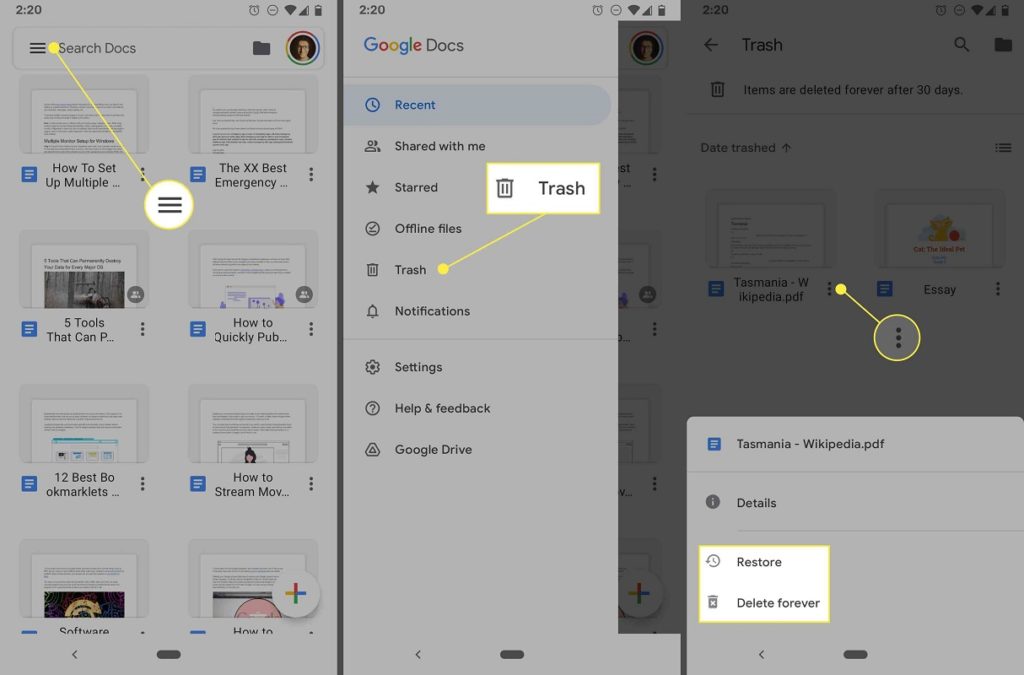
Restaurar documentos de Google Docs desde la aplicación móvil
Mientras tanto, si tienes un iPhone, iPad o Android, tendrás que usar la app Google Docs para hacer esta tarea. Siempre puedes usar el navegador también, pero en móviles la app es mucho más eficiente.
- Descarga e instala la app de Google Docs (en Android la tendrás por defecto)
- Una vez abierta, en la esquina superior izquierda, ve al menú de las tres líneas horizontales
- Verás que aparece la opción de Papelera, como una sección más
- Ya dentro de ella, verás los documentos eliminados
- Puedes entrar a cada uno de ellos, pulsando sobre su nombre, para recuperarlo o eliminarlo definitivamente, pulsando en las funciones de Restaurar o Eliminar para siempre que aparecen en la pantalla del móvil
Es tan sencillo como eso. De nuevo, si vas a aplicar la misma acción sobre varios documentos, es muy conveniente que selecciones una serie de archivos, y luego indiques qué es lo que pretendes hacer con el lote de éstos.
Si el artículo te ha sido útil, querrás saber cómo usar el modo sin distracciones en Google Docs y Slides.


¿Tienes alguna pregunta o problema relacionado con el tema del artículo? Queremos ayudarte.
Deja un comentario con tu problema o pregunta. Leemos y respondemos todos los comentarios, aunque a veces podamos tardar un poco debido al volumen que recibimos. Además, si tu consulta inspira la escritura de un artículo, te notificaremos por email cuando lo publiquemos.
*Moderamos los comentarios para evitar spam.
¡Gracias por enriquecer nuestra comunidad con tu participación!